แปลง DVD เป็นดิจิทัล: 8 วิธีในการแปลงและรักษาแผ่นดิสก์
แม้ว่า DVD จะเป็นวิธีที่ดีในการจัดเก็บช่วงเวลาอันสวยงาม หรือบางอันก็บรรจุภาพยนตร์เรื่องโปรดของคุณไว้ด้วย แต่ก็มักจะเกิดรอยขีดข่วนซึ่งอาจส่งผลต่อการเล่นได้ ดังนั้น จึงมีความจำเป็นต้องแปลง DVD เป็นดิจิทัล การทำเช่นนี้จะบันทึกเนื้อหาของดิสก์และให้คุณเข้าถึง จัดระเบียบ และแบ่งปันได้อย่างรวดเร็ว ทำอย่างไร? โพสต์นี้จะแนะนำวิธีการแปลง DVD เป็นดิจิทัลที่ดีที่สุดเพียง 8 วิธีเท่านั้น ค้นพบขั้นตอนทั้งหมดของเครื่องมือแต่ละอย่างได้แล้ววันนี้
รายการคู่มือ
วิธีที่ 1: 4Easysoft DVD Ripper ที่มีคุณภาพสูง วิธีที่ 2: VLC Media Player วิธีที่ 3: เบรกมือ วิธีที่ 4: MakeMKV วิธีที่ 5: โปรแกรมริปเปอร์ WinX DVD วิธีที่ 6: VidCoder วิธีที่ 7: DumboFab DVD Ripper วิธีที่ 8: DVDFab DVD Ripper| เครื่องมือ | ประเภทดีวีดีที่รองรับ | รูปแบบที่รองรับ | แปลงชุด | ข้อดี | ข้อเสีย | ราคา |
| 4Easysoft DVD Ripper | เข้ารหัสและไม่เข้ารหัส | MP4, AVI, MKV, MOV, FLV, WMV และอื่นๆ อีกมากมาย | √ | ผลผลิตคุณภาพสูง ตัวเลือกการแก้ไขและปรับแต่งมากมาย | ความเร็วในการฉีกไม่เร็วมากนัก | เวอร์ชั่นฟรี โปรเริ่มต้นที่ $14.97 |
| VLC มีเดียเพลเยอร์ | ไม่เข้ารหัส | MP4, MKV, AVI และอื่นๆ อีกมากมาย | × | รองรับรูปแบบสื่อที่หลากหลาย | มีเฉพาะฟังก์ชั่นการริปขั้นพื้นฐานเท่านั้น | ฟรี |
| เบรกมือ | ไม่เข้ารหัส | เอ็มพี4,เอ็มเควี | √ | การตั้งค่าที่สามารถปรับแต่งได้มากมาย | ต้องการการสนับสนุนพิเศษสำหรับดีวีดีที่เข้ารหัส | ฟรี |
| MakeMKV | เข้ารหัสและไม่เข้ารหัส | เอ็มเควี | × | รองรับการริปแบบไม่สูญเสียข้อมูล | จำกัดเฉพาะรูปแบบ MKV เท่านั้น | ฟรีในรุ่นเบต้า |
| WinX DVD Ripper | เข้ารหัสและไม่เข้ารหัส | MP4, AVI, ISO, MOV และอื่นๆ อีกมากมาย | √ | ให้ความเร็วในการฉีกที่รวดเร็ว รองรับรูปแบบเอาท์พุตหลากหลาย | ต้องชำระเงินเพื่อใช้คุณสมบัติครบถ้วน | $39.95 |
| วิดโคเดอร์ | ไม่เข้ารหัส | เอ็มพี4,เอ็มเควี | √ | ตัวแปลงผู้ใช้ที่เป็นมิตร | มีการรองรับรูปแบบที่จำกัด | ฟรี |
| ดัมโบ้แฟบดีวีดีริปเปอร์ | ไม่เข้ารหัส | MP4, MOV, MKV, AVI และอื่นๆ อีกมากมาย | √ | ดำเนินการได้อย่างรวดเร็วและง่ายดาย รองรับรูปแบบเอาต์พุตที่ครอบคลุม | จำเป็นต้องซื้อเพื่อจะเพลิดเพลินกับฟีเจอร์ทั้งหมด | $34.95 |
| DVDFab โปรแกรมริปเปอร์ดีวีดี | ไม่เข้ารหัส | MP4, MKV, FLV, WMV และอื่นๆ อีกมากมาย | √ | ให้ผลผลิตคุณภาพสูง รับประกันความเร็วในการฉีกเร็ว | โปรแกรมที่ใช้ทรัพยากรจำนวนมาก | ค่าธรรมเนียมรายปีคือ $54.95 |
วิธีที่ 1: 4Easysoft DVD Ripper ที่มีคุณภาพสูง
คุณต้องการเครื่องมือสำหรับแปลง DVD เป็นดิจิทัลพร้อมตัวเลือกการแก้ไขและปรับแต่งมากมายหรือไม่ หากใช่ โปรดเลือก 4Easysoft DVD Ripperโปรแกรมริปนี้รองรับไฟล์ DVD, Blu-ray และ ISO ในรูปแบบและอุปกรณ์ต่างๆ มากกว่าร้อยรูปแบบ ทำให้รองรับการใช้งานได้หลากหลายยิ่งขึ้น นอกจากนี้ ไม่ว่าจะเป็นดิสก์ประเภทใด ไม่ว่าจะเข้ารหัสหรือไม่ เครื่องมือระดับมืออาชีพนี้สามารถโหลดและริปข้อมูลด้วยความเร็วสูงโดยไม่ลดคุณภาพ ดังนั้น หากคุณต้องการสำรองข้อมูล บันทึก และแก้ไขหรือหลีกเลี่ยงข้อผิดพลาดของดิสก์ เครื่องมือนี้เหมาะอย่างยิ่งสำหรับการแก้ไขสถานการณ์เหล่านี้ เพลิดเพลินกับการเล่นเนื้อหา DVD ของคุณในรูปแบบดิจิทัลคุณภาพสูง

ดิจิไทซ์ดิสก์เพื่อสำรองข้อมูล หลีกเลี่ยงรอยขีดข่วนบนดิสก์ และเล่นได้ง่าย
ริปดีวีดีเป็น MP4, MOV, MKV, AVI และรูปแบบวิดีโออื่นๆ
ปรับแต่งการตั้งค่าเอาต์พุตตามความต้องการของคุณ เช่น คุณภาพ บิตเรต เป็นต้น
สามารถลบการป้องกันและข้อจำกัดออกจากดีวีดีได้อย่างง่ายดาย
100% ปลอดภัย
100% ปลอดภัย
ขั้นตอนที่ 1เมื่อคุณได้เริ่มต้นแล้ว 4Easysoft DVD Ripper บนหน้าจอของคุณ ให้คลิกปุ่ม "โหลดดีวีดี" เพื่อเริ่มต้น โปรดตรวจสอบให้แน่ใจว่าคุณได้ใส่แผ่นดิสก์แล้ว

ขั้นตอนที่ 2หลังจากนั้นจะปรากฏชื่อเรื่องหลักบนหน้าจอ คุณสามารถคลิกปุ่ม "Full Title List" เพื่อดูชื่อเรื่องที่ต้องการริป จากนั้นคลิกปุ่ม "OK" เพื่อยืนยัน

ขั้นตอนที่ 3ไปที่เมนู "Rip All to" เพื่อแปลง DVD เป็นรูปแบบดิจิทัล เช่น MP4, MOV, AVI, MKV และอื่นๆ นอกจากนี้ คุณยังสามารถตั้งค่าโปรไฟล์ด้วยตนเองได้โดยคลิกปุ่ม "Custom Profile"

ขั้นตอนที่ 4ในที่สุด ก็ถึงเวลาบันทึกสำเนาดิจิทัลของคุณแล้ว! กลับไปที่หน้าจอหลักแล้วตรวจสอบแทร็กและคำบรรยายทั้งหมด รวมถึงตำแหน่งที่จะบันทึกไฟล์ของคุณ จากนั้นคลิกปุ่ม "ริปทั้งหมด"

วิธีที่ 2: VLC Media Player
แม้ว่า VLC จะเป็นเครื่องเล่นซอฟต์แวร์ที่สะดวกและใช้งานได้ทั่วโลก แต่ความสามารถอย่างหนึ่งของ VLC ก็คือการแปลงไฟล์เป็นรูปแบบอื่น เพียงแค่ใส่แผ่นดิสก์แล้วเปิดในเครื่องเล่น คุณก็สามารถใช้ VLC เพื่อแปลงดีวีดีเป็นไฟล์ดิจิทัล เช่น MP4, AVI หรือ MOV ได้ นอกจากนี้ VLC ยังสามารถปรับแต่งการตั้งค่าโปรไฟล์ตามความต้องการของคุณได้ โปรดดูขั้นตอนด้านล่างเพื่อดูวิธีการดำเนินการ:
ขั้นตอนที่ 1หลังจากเปิด VLC แล้ว อย่าลืมใส่แผ่นดิสก์ลงในไดรฟ์ จากนั้น คลิกเมนู "สื่อ" และเลือก "แปลง/บันทึก" จากนั้นไปที่แท็บ "แผ่นดิสก์" แล้วเลือกแผ่นดิสก์ที่จะนำเข้า
ขั้นตอนที่ 2หลังจากนั้น ให้ดำเนินการตั้งค่าการเลือกทั้งหมดให้เสร็จสิ้น เช่น ชื่อเรื่อง เพลง และบท จากนั้นคลิกปุ่ม "แปลง" (คลิกเมนูแบบดรอปดาวน์ของ "เล่น" แล้วสลับไปที่ "แปลง")
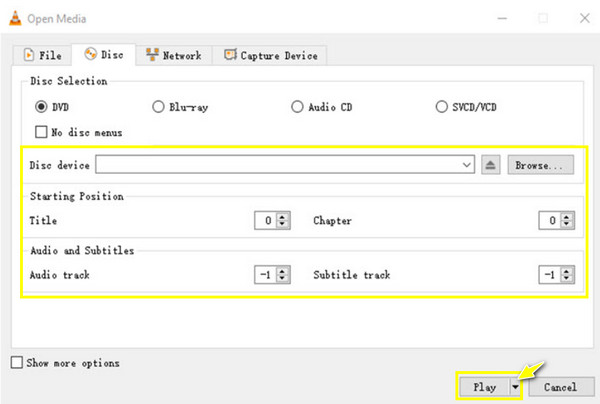
ขั้นตอนที่ 3ตอนนี้ เลือกรูปแบบสำหรับ DVD ของคุณใน "โปรไฟล์" จากนั้นคุณสามารถปรับแต่งได้ในปุ่ม "โปรไฟล์ที่กำหนดเอง" ทางด้านขวาของปุ่ม เริ่ม การริพ DVD ด้วย VLC โดยการคลิกปุ่ม "เริ่ม"
วิธีที่ 3: เบรกมือ
Handbrake เป็นโปรแกรมแปลง DVD เป็นดิจิทัลฟรีอีกโปรแกรมหนึ่งที่ได้รับความนิยมสำหรับแพลตฟอร์มอย่าง Windows และ Mac นอกจากจะช่วยให้คุณแปลง DVD เป็นดิจิทัลได้แล้ว ซอฟต์แวร์นี้ยังมีค่าที่ตั้งไว้ล่วงหน้ามากมายที่จะช่วยให้คุณแปลงไฟล์ได้อย่างสมบูรณ์แบบบนอุปกรณ์ทุกชนิด นอกจากนี้ยังมีพารามิเตอร์ที่ปรับได้ขั้นสูง เช่น เอฟเฟกต์ คุณภาพ แทร็กเสียง อัตราเฟรม และอื่นๆ อีกมากมาย
ขั้นตอนที่ 1เมื่อใส่แผ่น DVD ลงในคอมพิวเตอร์แล้ว ให้เปิด Handbrake จากนั้นคลิกปุ่ม "Open Source" เพื่อเลือกและโหลดแผ่นของคุณ
ขั้นตอนที่ 2ในเมนู "รูปแบบ" ให้เลือก "MP4" หรือ "MKV" จากนั้นไปที่แท็บ "ขนาด" เพื่อตั้งค่าความละเอียดที่เหมาะกับวิดีโอดีวีดี หลังจากนั้น ให้คลิกปุ่ม "เรียกดู" เพื่อเลือกตำแหน่งไฟล์ จากนั้นคลิกปุ่ม "เริ่มเข้ารหัส" เพื่อเริ่มการแปลง
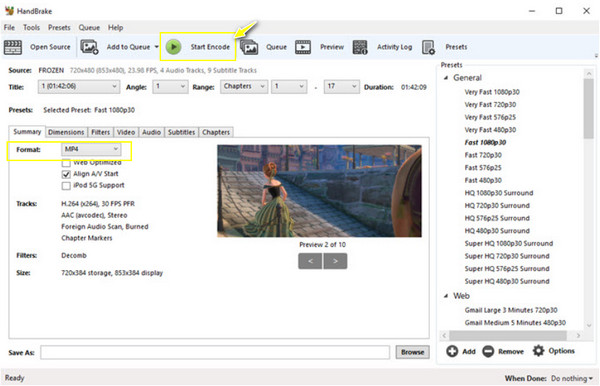
วิธีที่ 4: MakeMKV
อย่างที่คุณคงเดาได้ MakeMKV ช่วยให้คุณแปลง DVD เป็นดิจิทัลได้ โดยส่วนใหญ่จะใช้ MKV เป็นรูปแบบเอาต์พุต ด้วยวิธีนี้ คุณสามารถรักษาคุณภาพโดยไม่สูญเสียข้อมูลได้ แม้ว่าอาจทำให้ไฟล์มีขนาดใหญ่ก็ตาม นอกจากการแปลง DVD แล้ว ยังครอบคลุม Blu-ray ที่ได้รับการป้องกันด้วย BD+ และ AACS และให้รายละเอียดสื่อทางกายภาพของคุณเพื่อให้คุณเลือกชื่อเรื่องและบทต่างๆ ได้อย่างอิสระเพื่อแปลง นี่คือวิธีที่ MakeMKV ทำงานเพื่อแปลง DVD เป็นดิจิทัล:
ขั้นตอนที่ 1หลังจากเปิด MakeMKV แล้ว ให้ใส่แผ่น DVD ของคุณลงในคอมพิวเตอร์ จากนั้นคลิกปุ่ม "Disc" เพื่อนำเข้าแผ่น DVD ของคุณ และรอให้โปรแกรมสแกนแผ่นเสร็จ
ขั้นตอนที่ 2เมื่อเสร็จแล้ว ให้กำหนดเนื้อหาที่คุณต้องการให้มีสำเนา MKV แบบดิจิทัล ทำเครื่องหมายถูกที่ชื่อที่เลือกทั้งหมด จากนั้นคลิกปุ่ม "MakeMKV" เพื่อแปลง
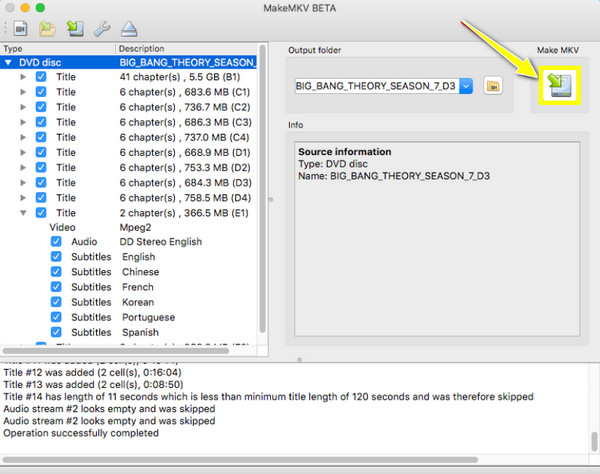
วิธีที่ 5: โปรแกรมริปเปอร์ WinX DVD
ประสิทธิภาพชั้นยอดในการแปลง DVD เป็นดิจิทัลรอคุณอยู่ที่นี่ WinX DVD Ripperซอฟต์แวร์นี้สามารถข้ามรหัสภูมิภาคและการป้องกันทั้งหมดได้อย่างน่าทึ่งโดยไม่ต้องได้รับความช่วยเหลือจากซอฟต์แวร์อื่น นอกจากนี้ ด้วยเทคโนโลยีการเร่งความเร็วขั้นสูง ทำให้ซอฟต์แวร์นี้มีความเร็วที่รวดเร็วราวสายฟ้าแลบ ช่วยให้คุณได้รับสำเนาดิจิทัลภายในเวลาเพียงไม่กี่นาที!
ขั้นตอนที่ 1เปิดโปรแกรม WinX DVD Ripper จากนั้นใส่แผ่นของคุณลงในไดรฟ์ คลิกปุ่ม "แผ่น DVD" เพื่ออัปโหลดไฟล์แผ่นของคุณ เลือกชื่อที่คุณต้องการแปลง
ขั้นตอนที่ 2เลือกรูปแบบเอาต์พุตจากหน้าต่าง "Output Profile" คลิกปุ่ม "Settings" เพื่อปรับการตั้งค่าที่สำคัญ เมื่อเสร็จแล้ว ให้คลิกปุ่ม "RUN" เพื่อเริ่มกระบวนการแปลง DVD เป็นดิจิทัล
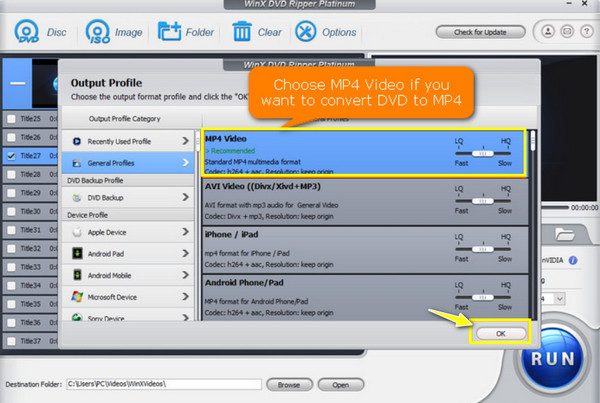
วิธีที่ 6: VidCoder
VidCoder ให้ความช่วยเหลือฟรีในการแปลง DVD เป็นดิจิทัล โปรแกรมทำงานเป็นตัวแปลง DVD เป็นดิจิทัลโอเพ่นซอร์สที่ใช้ Handbrake เป็นเครื่องมือเข้ารหัส ดังนั้นคุณจึงสามารถเข้าถึงฟังก์ชันเกือบทั้งหมดของ Handbrake ใน VidCoder ได้ แม้จะมีสิ่งเหล่านี้ แต่โปรแกรมนี้ได้รับการปรับแต่งสำหรับผู้ใช้ Windows และเน้นไปที่การส่งออกเนื้อหาเป็นรูปแบบ MP4 และ MKV มากกว่า
ขั้นตอนที่ 1เริ่มโปรแกรม VidCoder บนหน้าจอคอมพิวเตอร์ของคุณ จากนั้นใส่แผ่น DVD ลงในไดรฟ์ของคอมพิวเตอร์ นำเข้าแผ่นของคุณโดยคลิกปุ่ม "โอเพนซอร์ส"
ขั้นตอนที่ 2หลังจากนั้น เลือกชื่อเรื่องที่คุณต้องการแปลง จากนั้นเริ่มเปลี่ยนแปลงการตั้งค่าเอาต์พุต เช่น รูปแบบและคุณภาพ เมื่อเสร็จแล้ว ให้คลิกปุ่ม "เข้ารหัส"
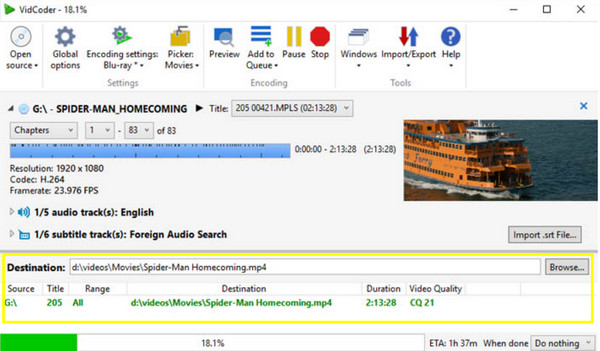
วิธีที่ 7: DumboFab DVD Ripper
DumboFab DVD Ripper เข้ามาอยู่ในรายชื่อวิธีการแปลง DVD เป็นดิจิทัลในปัจจุบันเนื่องจากมีพลังการถอดรหัสที่ทรงพลัง! แม้ว่าจะเป็นซอฟต์แวร์ที่ต้องชำระเงินสำหรับ Windows และ Mac แต่ DumboFab ก็ให้ความเร็วในการริป DVD ที่รวดเร็วโดยไม่กระทบต่อคุณภาพดั้งเดิมของวิดีโอ DVD ของคุณ นอกจากนี้ยังมีโปรไฟล์สำหรับอุปกรณ์ใดๆ เช่น iPad, Apple TV, Android, คอนโซล และอื่นๆ อีกมากมาย
ขั้นตอนที่ 1หลังจากเปิด DumboFab และใส่แผ่นดิสก์แล้ว ให้คลิกปุ่ม "โหลดดีวีดี" เพื่อนำเข้าไฟล์ดีวีดี ชื่อเรื่องทั้งหมดจะปรากฏบนหน้าจอ โปรดเลือกชื่อเรื่องที่คุณต้องการแปลง
ขั้นตอนที่ 2คลิกเมนู "รูปแบบเอาต์พุต" เพื่อเลือกรูปแบบเอาต์พุตที่มีโปรไฟล์ที่กำหนดเอง สุดท้ายให้คลิกปุ่ม "แปลง" เพื่อเริ่มกระบวนการแปลงไฟล์ DVD ของคุณ

วิธีที่ 8: DVDFab DVD Ripper
คุณกำลังมองหาเครื่องมือที่มีคุณสมบัติที่เป็นมิตรกับผู้ใช้มากขึ้นในการแปลงดีวีดีเป็นดิจิทัลหรือไม่? นี่คือ DVDFab DVD Ripper สำหรับคุณ! ซอฟต์แวร์ตัวสุดท้ายในรายการของวันนี้สามารถถอดรหัสแผ่นดีวีดีได้ แม้แต่แผ่นที่ได้รับการป้องกัน ยิ่งไปกว่านั้น ยังมีโปรแกรมแก้ไขวิดีโอในตัวเพื่อปรับแต่งวิดีโอดีวีดีของคุณตามความต้องการโดยไม่กระทบต่อคุณภาพ นอกจากนี้ยังช่วยให้คุณตั้งค่าวิดีโอและเสียงให้เหมาะกับความต้องการในการคัดลอกดิจิทัลของคุณได้อีกด้วย
ขั้นตอนที่ 1เมื่อเริ่ม DVDFab และใส่ดิสก์ของคุณในไดรฟ์ ให้เลือกโมดูล "Ripper" ในบานหน้าต่างด้านซ้ายเพื่อโหลดแหล่งที่มา DVD ของคุณ
ขั้นตอนที่ 2ขั้นตอนต่อไป ให้คลิก "Choose Other Profile" (เลือกโปรไฟล์อื่น) แล้วคลิก "Format" (จัดรูปแบบ) เพื่อเลือกรูปแบบเอาต์พุต จากนั้นกำหนดบท ชื่อเพลง ฯลฯ ที่คุณต้องการแปลง นอกจากนี้ คุณยังสามารถปรับแต่งวิดีโอเอาต์พุตได้โดยใช้ปุ่ม "Advanced Settings" (การตั้งค่าขั้นสูง)
ขั้นตอนที่ 3ในภายหลังคุณสามารถเริ่มการแปลงด้วยปุ่ม "เริ่ม" จากนั้นค้นหาสำเนาดิจิทัลในตำแหน่งที่คุณกำหนด
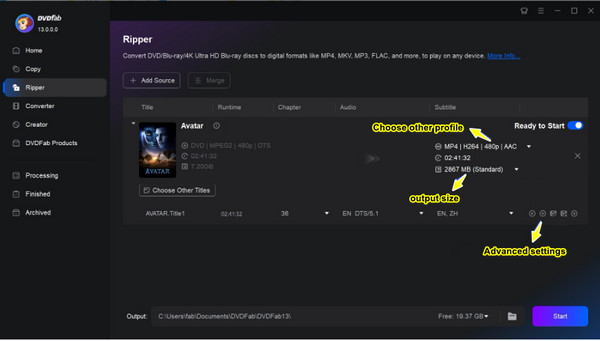
บทสรุป
เท่านี้ก็เสร็จสิ้นสำหรับรายการวิธีการแปลง DVD เป็นดิจิทัลของวันนี้! ด้วยความช่วยเหลือของเครื่องมือแต่ละอย่าง คุณสามารถเพลิดเพลินกับการเล่นเนื้อหา DVD ของคุณได้ทุกเมื่อทุกที่โดยไม่ต้องกังวลว่าเนื้อหาจะเสื่อมลงเมื่อเวลาผ่านไป คุณยังสามารถจัดการและแบ่งปันได้อย่างง่ายดาย! จากแปดวิธีที่กล่าวถึงในวันนี้ 4Easysoft DVD Ripper โดดเด่นอย่างไม่ต้องสงสัย ไม่เพียงแต่สามารถแปลง DVD เป็นรูปแบบอื่นๆ ได้มากมายเท่านั้น แต่ยังรับประกันคุณภาพเอาต์พุตสูงถึง 4K อีกด้วย และคุณสามารถรับได้ภายในเวลาเพียงไม่กี่นาที! ลองใช้เลยตอนนี้และดูคุณสมบัติที่น่าตื่นเต้นทั้งหมด
100% ปลอดภัย
100% ปลอดภัย


